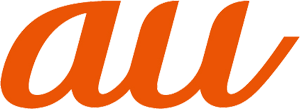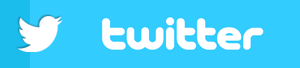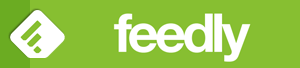2021年9月23日 23時49分
読了まで 約 1分56秒
【iOS15】新機能!iPhoneのホーム画面に同じアプリを複数設置する方法
iOS15のiPhoneで、ホーム画面に同じアプリを複数表示させる方法を知りたい

iOS15のアップデートより、ホーム画面上に同じアプリのアイコンを複製して設置することができるようになりました。
例えば、iOS15の「集中モード」では、ページ単位でホーム画面の”表示・非表示”を切り替えることができるようになったため、アプリを複数設置することでより便利にiPhoneを使用することができます。
関連記事:【iOS15】集中モードに連動して特定のホーム画面やアプリのみを表示する方法
例えば、iOS15の「集中モード」では、ページ単位でホーム画面の”表示・非表示”を切り替えることができるようになったため、アプリを複数設置することでより便利にiPhoneを使用することができます。
関連記事:【iOS15】集中モードに連動して特定のホーム画面やアプリのみを表示する方法
ホーム画面に同じアプリを複数配置する方法
1
「Appライブラリ」を表示します
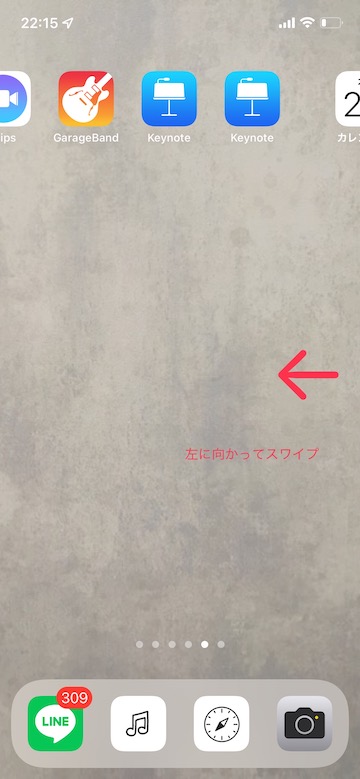
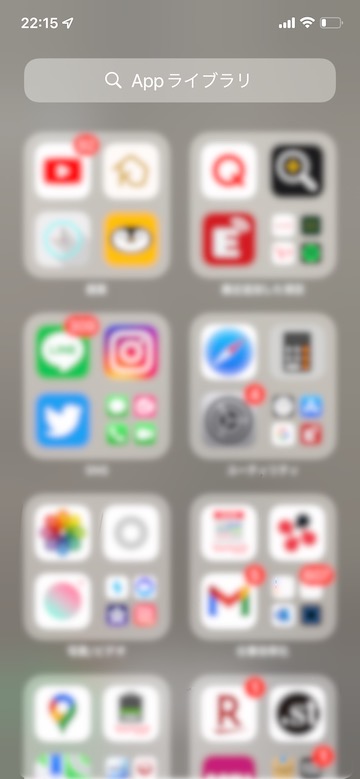
2
ホーム画面に追加したいアプリを選び、長押しします
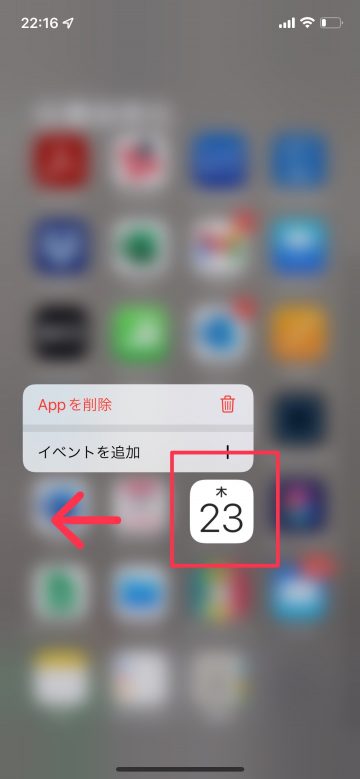
3
アプリをホーム画面へ「ドラック&ドロップ」します
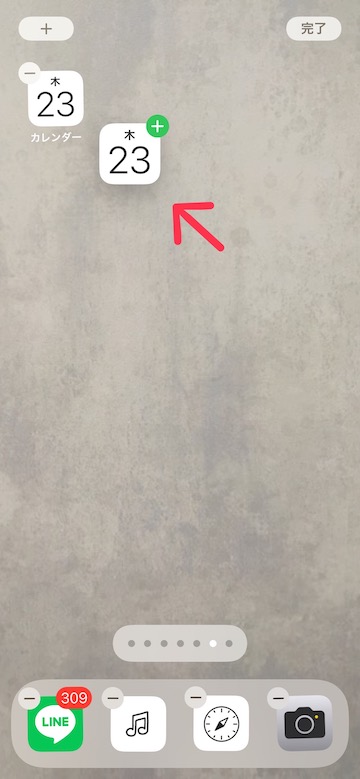
4
同じアプリを複数ホーム画面に配置することができます
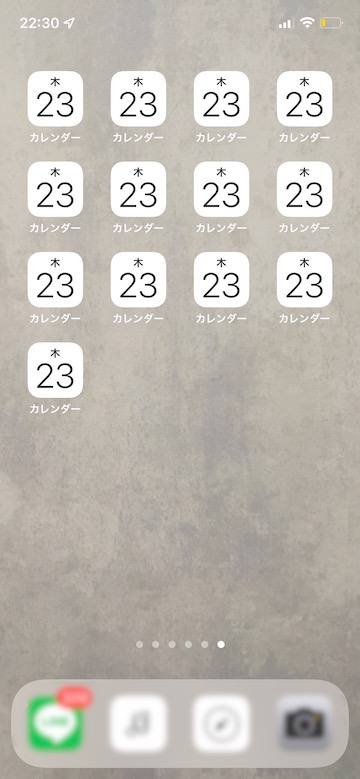
(reonald)
カテゴリ : iOS15新機能・変更, iPhoneでできること, iPhoneの使い方, iPhoneの裏技, アプリの使い方, 小技・テクニック, 最新情報
タグ : Apple, iOS, iPhone, Tips, 使い方
著者情報
iPhone Mania編集部
iPhone Mania編集部です。iPhone、MacなどApple製品が大好きな国内外のライターが集まり、2013年から記事を執筆しています。Apple製品の最新情報から使い方、お役立ち情報まで、幅広くお伝えしていきます!
iPhone Mania編集部ライター: reonald の記事一覧






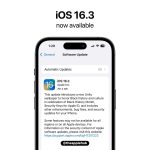

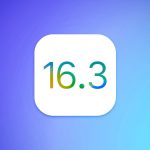







![気分転換にゲームしませんか?[iPhone Mania Games]](https://iphone-mania.jp/wp-content/themes/iphonemania/images/game.png)